- Steam Deck consente di installare Windows mantenendo SteamOS, sia su una scheda microSD, un SSD esterno, sia con dual boot sull'SSD interno.
- Per garantire la compatibilità è essenziale utilizzare un ISO ufficiale di Windows, Rufus in modalità Windows To Go e tutti i driver Valve.
- Strumenti come Playnite, GloSC, Steam Deck Tools e Handheld Companion avvicinano l'esperienza Windows a quella di una console portatile.

Se hai uno Steam Deck e l'idea di Installa Windows 11 per la compatibilità Con alcuni giochi, non sei il solo. La console di Valve è essenzialmente un PC a tutti gli effetti in formato portatile, e questo apre le porte all'utilizzo del sistema operativo Microsoft quasi come se fosse un computer portatile o desktop, con i suoi vantaggi e svantaggi.
In questa guida troverai un tutorial lungo ma molto ben spiegato Per installare Windows 11 (e Windows 10 se preferisci) sul tuo Steam Deck, sia su una scheda microSD, un SSD esterno o l'SSD interno con dual boot insieme a SteamOS. Vedrai anche come installare tutti i piloti ufficialiRegola la VRAM, ottimizza la potenza, abilita la modalità di sospensione, configura la tastiera touch, aggiungi un'interfaccia in stile console e gestisci il tuo Deck con strumenti avanzati come Steam Deck Tools o Handheld Companion. Immergiamoci in un'esperienza completa Guida passo passo per installare Windows 11 su Steam Deck.
Cos'è veramente Steam Deck e cosa dovresti considerare prima di installarlo su Windows?
La prima cosa da chiarire è quella Steam Deck è un PC a tutti gli effettiHa un'APU AMD, può eseguire praticamente qualsiasi software desktop, supporta periferiche USB, monitor esterni, hub... La differenza con il tuo laptop sta fondamentalmente nella forma, che ricorda un Nintendo Switch o una PS Vita, ma all'interno è un vero computer.
Detto questo, Valve ha progettato la macchina in modo che Funziona meravigliosamente con SteamOSche è un sistema basato su Linux altamente ottimizzato per il suo hardware. Consumo della batteria, comportamento della ventola, controlli, funzioni TDP, limite FPS, modalità a 40 Hz e l'intero livello dell'interfaccia di gioco sono progettati per SteamOS. È lì che generalmente troverete la migliore esperienza globaleanche per i giochi non Steam che utilizzano Proton o altri store.
Un altro punto importante è quello SteamOS è LinuxPotrebbe sembrare intimidatorio se si proviene da Windows, ma è un sistema molto flessibile: è possibile installare tonnellate di applicazioni, utilizzare alternative gratuite ai software a pagamento e persino eseguire programmi Windows tramite livelli di compatibilità. Per emulatori e scenari personalizzati, è spesso persino più gratificante di Windows.
Quando installi Windows scoprirai che Perdi una buona parte delle ottime funzionalità di SteamOSGestione automatica dell'alimentazione, overlay delle prestazioni integrato, modalità nativa a 40 Hz, sospensione altamente ottimizzata, integrazione del controllo diretto... Windows garantisce compatibilità, ma richiede più lavoro manuale e, in molti casi, prestazioni peggiori o un consumo energetico più elevato.
Dovresti anche saperlo Valve non supporta ufficialmente l'installazione di Windows sullo stesso SSD interno. dove si trova SteamOS. Questo può essere fatto partizionando il disco e impostando un dual boot, ma qualsiasi aggiornamento di SteamOS o Windows può interrompere il processo di avvio e costringere a ripeterlo. Ecco perché molte persone scelgono di installare Windows su una scheda microSD veloce o su un SSD esterno, e mantenere intatto SteamOS nell'unità interna.
Opzioni di installazione: microSD, SSD esterno o SSD interno con dual boot

Prima di iniziare, è una buona idea decidere dove vuoi ospitare WindowsEsistono tre percorsi principali, ognuno con i suoi pro e contro:
Uno, usa un scheda microSD ad alta velocità Dedicata esclusivamente a Windows e ai suoi giochi, questa è l'opzione più sicura per evitare SteamOS. Idealmente, dovrebbe avere almeno 256 GB e, se si prevede di installare titoli molto grandi, 512 GB o più. Le prestazioni sono leggermente inferiori a quelle di un SSD interno, ma sono più che sufficienti per molti giochi.
Due, fai lo stesso ma in uno SSD esterno collegato tramite USB-CÈ perfetto se si dispone di una docking station o di una docking station con SSD integrato. Le prestazioni sono solitamente migliori rispetto a una scheda microSD e SteamOS rimane intatto.
Tre, dividi il SSD interno di Steam Deck in due partizioni e impostare un dual boot Windows/SteamOS lì. È il metodo più "professionale" e veloce in termini di velocità di lettura/scrittura, ma è quello che Ha un rischio maggiore di rottura Richiede aggiornamenti e un po' più di manutenzione. Se hai già poco spazio di archiviazione interno, probabilmente non è la soluzione migliore.
In generale, se non vuoi complicarti la vita o avere paura di ogni aggiornamento, Windows su microSD o SSD esterno Questa è la cosa più sensata da fare. Lascia SteamOS così com'è e, quando vuoi usare Windows, avvialo semplicemente dall'unità esterna usando il boot manager del BIOS.
Cosa ti serve per installare Windows 10 o 11 su Steam Deck
Per qualsiasi variante avrai bisogno di una serie di elementi hardware e software di baseScrivi l'elenco e assicurati di avere tutto a portata di mano.
In termini di hardware, avrai bisogno un PC Windows Per preparare il supporto di installazione, avrai anche bisogno di una scheda microSD di buona qualità o di un SSD esterno (a seconda del metodo scelto) e, per l'installazione diretta su un SSD interno, di un Chiavetta USB 3.0 da almeno 16 GB per l'installer e, se vuoi, un altro per gli strumenti di ripristino di SteamOS.
Si consiglia vivamente di avere anche un Hub USB-C con più porteQuesto è particolarmente importante quando si installa da un'unità USB sul Deck e si collegano contemporaneamente tastiera e mouse. Le periferiche non sono obbligatorie, ma lavorare con il touchscreen in modalità verticale e il trackpad durante l'installazione può essere un po' complicato, quindi un mouse USB (o uno wireless con un dongle) vi farà risparmiare tempo ed evitare frustrazioni.
Per quanto riguarda il software, la cosa essenziale è avere un ISO ufficiale di Windows 10 o 11che puoi ottenere dal sito Web Microsoft utilizzando lo strumento di creazione multimediale o scaricando direttamente l'ISO nel caso di Windows 11. Utilizzerai anche un programma chiamato Rufus (preferibilmente la versione 3.22 o simile) per creare un'unità USB avviabile o una scheda microSD, utilizzando la modalità "Windows To Go" quando si desidera che il sistema venga eseguito direttamente da tale unità.
Infine, dovrai scaricare Tutti i driver ufficiali di Steam Deck per Windows Dal sito web di supporto di Valve: APU (GPU/CPU), WiFi, Bluetooth, lettore di schede, driver audio e altri driver disponibili. È consigliabile estrarli in una cartella e poi copiarli nella directory principale della scheda microSD o dell'unità USB per installarli in sequenza non appena si avvia Windows.
Installa Windows 11/10 su una microSD o un SSD esterno con Windows To Go

Il metodo più pulito per preservare SteamOS è Installa Windows direttamente su una scheda microSD o su un SSD esterno. Utilizzando la modalità Windows To Go di Rufus, avrai un dual boot "manuale": seleziona semplicemente l'unità esterna nel Boot Manager e il gioco è fatto, senza toccare alcuna partizione interna.
La prima cosa da fare è scaricare il Immagine Windows che vuoi usarePuoi scegliere tra Windows 10 o 11; la procedura è praticamente la stessa. Dal sito web ufficiale, scarica lo strumento di creazione dei supporti, eseguilo e seleziona l'opzione "Crea supporto di installazione" su un altro PC.
Avanzare nella procedura guidata scegliendo lingua ed edizione quello che preferisci. Quando ti viene offerta la scelta tra file USB o ISO, in questo caso seleziona l'opzione di creare un file ISOSalvalo in una cartella accessibile, ad esempio sul desktop, in modo da poterlo trovare facilmente da Rufus.
Una volta che hai pronto l'ISO, scaricalo e aprilo. Rufus Sul PC, inserisci la scheda microSD (utilizzando un adattatore USB se necessario) o collega l'SSD esterno. In Rufus, seleziona l'unità corretta nel campo "Dispositivo" e, in "Selezione avvio", indica che desideri utilizzare un Disco o immagine ISO e scegli il file che hai appena scaricato.
In “Opzioni immagine” seleziona l’opzione Windows Per GoCiò consentirà a Windows di funzionare da quell'unità senza un'installazione tradizionale. Configurare lo "Schema di partizione" come MBR e il "Sistema di destinazione" come BIOS (o UEFI-CSM) per garantire la compatibilità con il Deck. Lasciare il file system come NTFS, assegnare un'etichetta di volume senza spazi (ad esempio, WINDOWS) e abilitare la formattazione rapida.
Una volta configurato tutto, clicca su "Avvia". Rufus formatterà l'unità. Windows verrà installato sulla microSD o sull'SSD esterno.Questo processo potrebbe richiedere un po' di tempo, quindi sii paziente. Nel frattempo, puoi estrarre tutti i driver di Steam Deck sul tuo PC e prepararli in una cartella per copiarli in seguito.
Quando Rufus finisce, copia tutte le cartelle dei driver alla radice della scheda microSD o dell'SSD esterno. Espellere in modo sicuro l'unità dal PC, spegnere completamente Steam Deck e inserire la scheda microSD o collegare l'SSD alla porta USB-C della console.
Ora tieni premuto il pulsante di riduzione del volume Premere il pulsante di accensione per accedere al Boot Manager/BIOS del Deck. Quando viene visualizzato l'elenco dei dispositivi, selezionare la scheda microSD o l'SSD con Windows. Lo schermo passerà alla modalità verticale; questo è normale. Seguire la procedura guidata di configurazione iniziale di Windows come si farebbe su un PC.
Una volta arrivati al desktop, andate all'unità principale in cui avete lasciato i driver e installateli, approssimativamente in questo ordine: Controller APU, lettore di schede, WiFi, Bluetooth E infine, l'audio. Nel pacchetto audio troverete diversi file .inf (cs35l41.inf, NAU88L21.inf, amdi2scodec.inf). Fate clic destro su ciascuno di essi e selezionate "Installa". Su Windows 11, potrebbe essere necessario fare clic su "Mostra altre opzioni" per visualizzare l'opzione di installazione.
D'ora in poi, ogni volta che vorrai accedere a Windows, dovrai Ripetere il processo di avvio dal Boot ManagerCon il Deck spento, tieni premuti i tasti volume giù e accensione, seleziona la microSD o l'SSD esterno e il gioco è fatto. Se torni a SteamOS durante un aggiornamento o un riavvio, non preoccuparti; spegnilo e riavvialo semplicemente, selezionando l'unità Windows.
Doppio avvio su SSD interno: condivisione di Windows e SteamOS
Se hai voglia di mettere a punto e avere Windows e SteamOS sullo stesso SSD internoPuoi farlo creando una partizione Windows dedicata e configurando un boot manager che ti permetta di scegliere il sistema operativo all'accensione della console. È un processo più complesso, ma abbastanza gestibile se segui i passaggi.
Il primo passo è preparare un Unità USB di ripristino SteamOS Utilizzando gli strumenti ufficiali di Valve, è possibile avviare il Deck in modalità di ripristino, accedere al desktop KDE e utilizzare KDE Partition Manager per modificare le partizioni senza perdere dati. Tuttavia, è consigliabile eseguire il backup di tutti i dati importanti, poiché comporta sempre un certo rischio.
Con la tua unità USB SteamOS pronta, collegala al tuo Deck tramite un hub USB-C. Con la console spenta, tieni premuti il pulsante di riduzione del volume e il pulsante di accensione per accedere al Boot Manager e seleziona USB con SteamOSLa ricarica può richiedere parecchio tempo (in alcuni casi fino a 15-20 minuti), quindi non allarmarti se sembra che non stia facendo nulla.
Quando accedi al desktop SteamOS, apri il menu e cerca l'applicazione. Gestore di partizioni di KDEAll'interno, vedrai tutti i dispositivi di archiviazione: l'unità USB, l'SSD interno e, se ne hai una, la scheda microSD. Individua con attenzione l'SSD principale, che di solito è identificato dal nome del modello e dalle dimensioni (ad esempio, circa 512 GB o 256 GB a seconda della versione del tuo Deck).
All'interno dell'SSD interno, seleziona la partizione più grande (quella che occupa quasi l'intero disco) e clicca su "Ridimensiona/Sposta". Vedrai un cursore: la parte blu rappresenta lo spazio che SteamOS manterrà, mentre la parte scura rappresenta lo spazio che allocherai. riserva per WindowsPuoi allocare tra 100 e 200 GB per Windows, a seconda di quanto intendi installare. Tieni presente le dimensioni di giochi come Warzone, che possono facilmente superare i 150 GB.
Regola la dimensione, conferma con OK e applica le modifiche. Una volta ridotta la partizione principale, avrai spazio libero non allocato. Selezionala e crea un nuova partizione con file system NTFSFai clic su "Applica operazioni in sospeso" e attendi il completamento. Quella sarà la futura "casa" di Windows sul tuo SSD interno.
Adesso è il momento di preparare un Chiavetta USB con il programma di installazione di WindowsDal tuo PC, usa Microsoft Media Creation Tool e questa volta scegli "Unità flash USB" invece di ISO. Lascia che il processo completi e avrai un'unità USB avviabile con Windows 10 o 11.
Con il Deck spento, collega l'unità USB di Windows tramite l'hub USB-C, tieni premuti nuovamente i pulsanti di riduzione del volume e di accensione e seleziona l'unità USB in Boot Manager. L'installazione apparirà in verticale, ma è completamente funzionante. Segui i passaggi fino a raggiungere la schermata in cui puoi selezionare dove avviare. installare Windows in modo personalizzato.
L'elenco mostrerà tutte le partizioni SSD. Identifica attentamente quello creato in precedenza per Windows (in base alle dimensioni e al tipo di file system) Selezionala. Elimina solo quella partizione (se compaiono partizioni associate create automaticamente, lascia che sia Windows a gestirle) e continua con l'installazione. Non toccare la partizione principale di SteamOS né le partizioni di ripristino associate.
Al termine del processo, Windows si avvierà dall'SSD interno. Completare la configurazione di base e, come in precedenza, installare tutti i componenti Driver ufficiali di Steam Deck (APU, rete, Bluetooth, lettore, audio) da un'unità USB o da una cartella locale da te preparata.
A questo punto, avrai un dual boot "manuale": dal Boot Manager, quando accendi il Deck con il volume abbassato, vedrai le voci SteamOS e Windows. Puoi scegliere l'una o l'altra ogni volta. Se vuoi perfezionare ulteriormente l'esperienza, c'è uno script chiamato steamdeck_dualboot (su GitHub, progetto DeckWizard) che installa rEFInd come gestore di avvio e offre un menu iniziale pratico e pratico per scegliere il sistema senza dover tenere premuti i pulsanti.
Installazione corretta e ordine dei driver Steam Deck su Windows
Uno dei punti chiave per far funzionare Windows senza problemi sul Deck è Installare tutti i driver correttamente.Valve offre pacchetti ufficiali che comprendono GPU integrata, WiFi, Bluetooth, lettore microSD e una gamma di driver audio specifici per l'hardware della console.
Scarica dalla pagina di supporto di Valve il Driver APU/GPUDecomprimi il file ed esegui setup.exe una volta aperto Windows on the Deck. Questo installerà i driver di base della scheda grafica e del processore, in modo che tutto funzioni correttamente e l'accelerazione 3D sia abilitata.
Successivamente, installare il Driver della scheda WiFiDi solito, questo avviene tramite un file install.bat o di installazione incluso nell'archivio ZIP. Questo vi darà accesso alla connessione internet wireless, essenziale per scaricare gli aggiornamenti di Windows, driver aggiuntivi o software come Playnite, Steam Deck Tools, ecc.
Poi arriva il turno di BluetoothEsegui il programma di installazione corrispondente (spesso un file .cmd) per attivare il modulo integrato del Deck e abilitare l'uso di controller, cuffie wireless e altri dispositivi wireless. È importante riavviare il computer se il programma di installazione lo richiede.
Nessun olvide el driver del lettore di schede microSDQuesto driver viene installato tramite un file setup.exe e garantisce che Windows riconosca in modo affidabile e rapido le schede utilizzate per i giochi o per la memoria aggiuntiva. Anche se può sembrare un dettaglio di poco conto, avere il driver corretto migliora notevolmente l'esperienza se si installano i giochi direttamente sulla scheda microSD.
La parte più delicata è solitamente la AudioValve distribuisce due pacchetti audio contenenti diversi file .inf. È necessario scaricarli entrambi, estrarli e, all'interno di ciascuna cartella, fare clic con il pulsante destro del mouse su cs35l41.inf e NAU88L21.inf (oltre a amdi2scodec.inf, se presente) e selezionare "Installa". Su Windows 11, potrebbe essere necessario selezionare "Mostra altre opzioni" nel menu contestuale. Successivamente, e con i driver APU aggiornati, l'audio dovrebbe funzionare sia tramite gli altoparlanti che tramite il jack per le cuffie.
Ogni tanto ne vale la pena Si prega di rivedere nuovamente la pagina di supporto. Controllate Valve per eventuali nuove versioni dei driver rilasciate. La scena è in rapida evoluzione e gli aggiornamenti dei driver GPU o audio possono migliorare la stabilità o le prestazioni, soprattutto su Windows 11.
Impostazioni di base di Windows su Steam Deck: aggiornamenti, bloat e ora corretta
Una volta che hai installato Windows e i driver, vale la pena dedicare qualche minuto per mettere in funzione il sistema Da utilizzare su un dispositivo portatile come il Deck. Non è la stessa cosa che usare un computer desktop sempre collegato alla presa elettrica rispetto a un dispositivo con la batteria scarica.
Il primo passo è andare su Windows Update e Consenti il download di tutti gli aggiornamenti in sospeso.Procedete con pazienza, poiché potrebbero essere necessari diversi riavvii, soprattutto la prima volta. Se state usando una scheda microSD, noterete che il processo non è esattamente rapido, ma vale la pena aggiornare tutto fin dall'inizio.
Quindi dai un'occhiata ad "App e funzionalità" nel pannello di controllo o nelle impostazioni e Disinstallare tutti i software che non utilizzeraiCrapware, strumenti OEM, servizi inutili... Meno cose si caricano all'avvio, più memoria e CPU avrai libere per i giochi e meno ne soffrirà la batteria. Considera utilità come PowerToys per migliorare la produttività.
C'è un dettaglio che spesso causa problemi: il tempo di sistemaSteamOS e Windows non gestiscono i fusi orari esattamente allo stesso modo, ed è molto comune che l'ora non sia sincronizzata quando si passa da un sistema all'altro, il che può causare problemi con i giochi cloud o i servizi online. Per risolvere questo problema su Windows, apri il "Prompt dei comandi" come amministratore ed esegui questo comando:
reg add "HKEY_LOCAL_MACHINE\System\CurrentControlSet\Control\TimeZoneInformation" /v RealTimeIsUniversal /d 1 /t REG_DWORD /f
Ciò indica a Windows di trattare l'ora nel BIOS come UTC, proprio come fa Linux, e la danza del fuso finiràDopo il riavvio, tutto dovrebbe funzionare senza dover toccare nient'altro.
Ottimizzazione della batteria e delle prestazioni: VRAM, sospensione e frequenza di aggiornamento
Le azioni APU di Steam Deck Memoria RAM con GPU integrataDi default, Valve ha configurato 1 GB di VRAM nel BIOS, il che è abbastanza buono per SteamOS. Su Windows, tuttavia, alcuni giochi traggono vantaggio dall'aumentare questa quantità per migliorare le prestazioni grafiche.
Se, dopo il test, noti che l'FPS è inferiore al previsto, puoi avviare il Deck tenendo premuto il pulsante di aumento del volume insieme al pulsante di accensione per entrare nel Utilità di configurazione del BIOSAll'interno, vai su Avanzate > Dimensione buffer frame UMA e modifica il valore da 1 GB a 4 GB. Salva le modifiche, riavvia e riprova a giocare. Se la RAM non è sufficiente per altre attività, puoi sempre ripristinare il valore originale.
D'altro canto, la gestione della sospensione di Windows sul Deck non è così raffinata come su SteamOS. Per migliorare l'esperienza, è consigliabile... disattivare la modalità di ibernazioneAprire nuovamente il "Prompt dei comandi" come amministratore e digitare:
powercfg.exe /hibernate off
Ciò consentirà a Windows di concentrarsi maggiormente sulla sospensione rapida e di evitare comportamenti anomali durante lo spegnimento, l'avvio o la chiusura dei giochi. Ciononostante, si deve presumere che L'esperienza di sospensione/ripresa non sarà mai così bella. come nel sistema Valve.
Una caratteristica molto apprezzata di SteamOS è la Modalità 40 HzQuesto consente di limitare il pannello a 40 FPS per risparmiare batteria mantenendo prestazioni piuttosto buone. Su Windows, è possibile replicare qualcosa di simile utilizzando CRU (Custom Resolution Utility) e un profilo specifico per il display del Deck.
Scarica CRU e il file del profilo adattato per Steam Deck, estraili in una cartella comoda (ad esempio, C:\SteamDeck\CRU), esegui il file .exe di CRU e usa l'opzione "Importa" per caricare il profilo. Dopo aver accettato e riavviato, vai sul desktop di Windows, fai clic con il pulsante destro del mouse, seleziona "Impostazioni schermo" > "Impostazioni schermo avanzate" e quindi "Proprietà scheda video". Qui puoi elencare tutte le modalità e scegliere quella che preferisci. Risoluzione 1280×800 a 40 Hz.
Da quel momento in poi, se selezioni quella modalità prima di giocare, Limiterai gli FPS a 40riducendo i consumi e il calore con una sensazione di fluidità molto gradevole sullo schermo da 7 pollici.
Migliora l'esperienza touch: tastiera virtuale e barra delle applicazioni
Lavorare con Windows su una console portatile implica fare molto affidamento su tastiera sullo schermoSoprattutto se non hai una tastiera fisica collegata. A dire il vero, la tastiera touch di Windows 11 lascia molto a desiderare per l'uso con il Deck, quindi vale la pena modificare alcune impostazioni.
Per iniziare, puoi aggiungere un accesso diretto alla tastiera touch Sulla barra delle applicazioni, fai clic con il pulsante destro del mouse, vai su "Impostazioni barra delle applicazioni" e attiva l'opzione tastiera touch. Da quel momento in poi, avrai un'icona nell'angolo che potrai toccare quando devi digitare.
Se trovi la tastiera di Windows 11 particolarmente scomoda, c'è un trucco per Ripristina la tastiera classica di Windows 10che di solito si adatta molto meglio allo schermo del Deck. Apri il menu Start, digita "Regedit" e avvia l'Editor del Registro di sistema. Vai al seguente percorso:
HKEY_LOCAL_MACHINE\SOFTWARE\Microsoft\TabletTip\1.7
Nel pannello di destra, fai clic con il pulsante destro del mouse, scegli "Nuovo > Valore DWORD (32 bit)" e assegnagli un nome Disabilita Nuova Esperienza TastieraQuindi apri quel valore, modifica il dato a 1 e accetta. Dopo il riavvio, la tastiera virtuale che si aprirà sarà la tastiera di Windows 10, molto più gestibile su un dispositivo come Steam Deck. Se preferisci uno strumento grafico per le impostazioni, puoi usare Winaero Tweaker.
Interfaccia simile a una console su Windows: Playnite come centro di comando
Una delle critiche più comuni all'utilizzo di Windows puro sul Deck è che L'interfaccia desktop non è progettata per un computer portatile da divanoPer risolvere questo problema, è altamente consigliato impostare un livello di tipo "console" che raggruppi tutti i tuoi giochi in una visualizzazione a schermo intero e che puoi controllare con i controlli del Deck.
Una delle migliori opzioni gratuite per questo è playnitePlaynite è un'interfaccia che centralizza le librerie di più store: Steam, Epic, GOG, Ubisoft Connect, Xbox Game Pass, ecc. Per prima cosa, installa tutti i launcher per le varie piattaforme che utilizzi (Battle.net, EA App/Origin, ecc.), quindi scarica e installa Playnite dal suo sito Web ufficiale.
Durante la configurazione iniziale, Playnite ti chiederà di Collega i tuoi account e seleziona le librerie che desideri integrarePrenditi il tempo necessario per leggere attentamente le opzioni e decidere quali cataloghi desideri visualizzare. Una volta fatto, potrai avviare quasi tutti i giochi da un'unica interfaccia, sia in modalità finestra che a schermo intero, ideale per il soggiorno o il letto.
All'interno di Playnite c'è un componente aggiuntivo molto interessante chiamato Risoluzione ChangerQuesta funzione consente di personalizzare la risoluzione e la frequenza di aggiornamento per ogni gioco, il che è molto utile sul Deck per regolare al volo il consumo energetico e le prestazioni. È possibile installarla dal Playnite Add-Ons Manager cercando "Resolution Changer" e aggiungendola alla configurazione.
La nostra raccomandazione è di utilizzare il Playnite normale (non a schermo intero) per installare e organizzare i giochiPoiché la navigazione nei cataloghi e la configurazione delle opzioni risultano solitamente più comode in questo modo, una volta configurato tutto, è quasi sempre possibile utilizzare la modalità a schermo intero per giocare con i controlli integrati.
Configurare i controlli di Steam Deck su Windows con GloSC e Steam
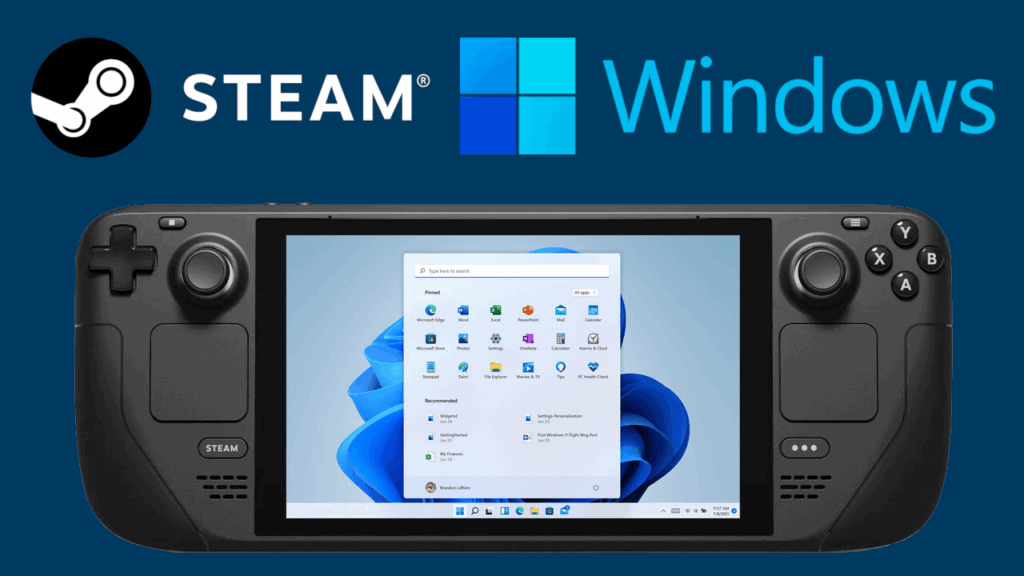
Affinché l'esperienza sia completa, è essenziale che I controlli integrati del Deck sembrano un controller Xbox standard È qui che entrano in gioco strumenti come GloSC (o le sue versioni più moderne), creando controller virtuali sfruttando il sistema di input di Steam. Questo è paragonabile a Windows e Playnite, anche per i giochi non Steam.
La procedura tipica è scaricare e installare GloSC (o GlosSI, a seconda della versione in uso) su Windows. Durante l'installazione, il programma chiederà l'autorizzazione per installare un driver aggiuntivo che virtualizza il controller; accetta, perché questo permetterà a Steam e ai giochi di vedere i controlli integrati come un gamepad completo.
Quindi, apri Steam su Windows e aggiungi GloSC come "gioco che non proviene da Steam"Avvialo dalla libreria stessa per applicare i livelli di input di Steam. Nell'interfaccia GloSC, crea un nuovo profilo (ad esempio, denominato "Playnite"), abilita "Abilita overlay" e "Abilita controller virtuali" e, nel campo "Esegui gioco", seleziona il file Playnite.FullscreenApp.exe dalla cartella in cui hai installato Playnite.
Salva il profilo e usa l'opzione "Aggiungi tutto a Steam" per creare una voce diretta per quel profilo nella tua libreria. Riavvia Steam e chiudi GloSC. D'ora in poi, quando avvii Playnite a schermo intero da SteamIl profilo GloSC verrà caricato con il controller virtuale e i giochi riconosceranno i controlli del Deck come se fosse un controller Xbox, inclusa la sovrapposizione di Steam.
Per rendere questa esperienza quasi simile a SteamOS, puoi configurare Playnite (o il profilo GloSC associato) per Avvia automaticamente all'avvio di Windows.Crea un collegamento sul desktop premendo Win + R, digitando shell:startup e trascinando il collegamento nella cartella Esecuzione automatica. In questo modo, ogni volta che avvii Windows sul Deck, accedi direttamente all'interfaccia di gioco.
Gestione avanzata: strumenti Steam Deck e compagno portatile
Per coloro che vogliono sfruttare al meglio la console su Windows, ci sono pacchetti come Strumenti Steam Deck o Compagno portatileOffrono un pannello rapido per modificare TDP, FPS, luminosità, velocità della ventola, layout dei controlli, impostazioni della tastiera, ecc. Sono un po' più avanzati, ma possono avvicinare l'esperienza a quella offerta da SteamOS.
Steam Deck Tools può essere scaricato dal suo repository GitHub. Una volta scaricato setup.exe, installalo e assicurati Seleziona le opzioni per far sì che i diversi moduli si avviino con WindowsDi solito installano, tra le altre cose, Rivatuner e diversi servizi ospitati nella barra delle applicazioni (accanto all'orologio).
Dopo l'installazione, apri ciascuna delle scorciatoie create (solitamente quattro strumenti) e vai alla barra delle applicazioni. Dal menu contestuale di ciascuna icona, potrai: seleziona per avviare automaticamente e regolare parametri come TDP massimo, curve delle ventole o profili delle prestazioni in base al gioco.
Nei giochi online con un anti-cheat aggressivo, è saggio fare attenzione, perché alcune funzionalità che Modificano il kernel di Windows Queste impostazioni possono destare sospetti. Lo strumento stesso spesso visualizza avvisi se ci si avvicina a queste aree. Per le campagne e le partite offline, tuttavia, è possibile sperimentare parecchio con queste opzioni per ridurre il consumo di risorse o guadagnare qualche FPS extra.
Come alternativa più integrata, Handheld Companion è un'altra applicazione all-in-one che unifica la gestione dei controlli, TDP e FPS in un'unica interfaccia. È anch'essa distribuita tramite GitHub e l'installazione è piuttosto semplice: scarica il file .exe dell'ultima versione, eseguilo e, dopo averlo configurato, avrai una rapida sovrapposizione accessibile tramite combinazioni di pulsanti sul Deck.
Trascorrere un po' di tempo con questi strumenti ti consentirà di avvicinarti di più alla sensazione di usare Windows sullo Steam Deck... qualcosa di molto più simile a una console portatilecon accesso immediato per modificare i limiti di potenza, la frequenza di aggiornamento o il comportamento della ventola senza dover navigare costantemente nei menu di sistema.
Dopo tutto questo avanti e indietro, quello che ottieni è uno Steam Deck capace di Avvia Windows 10 o 11 da microSD, SSD esterno o dualboot internoCon tutti i driver aggiornati, VRAM e impostazioni di alimentazione più che decenti, una tastiera touch ragionevole, un'interfaccia di gioco simile a quella di una console con Playnite e controlli ben mappati grazie a GloSC e Steam, oltre a potenti strumenti come Steam Deck Tools e Handheld Companion a completare il pacchetto, puoi sfruttare la compatibilità con Windows quando ne hai bisogno e continuare a goderti SteamOS quando desideri l'esperienza più raffinata, passando da un sistema all'altro quando necessario. Ora sai molto di più su SteamOS. Piattaforma a vapore.
Appassionato di tecnologia fin da piccolo. Amo aggiornarmi sul settore e, soprattutto, comunicarlo. Per questo da molti anni mi dedico alla comunicazione sui siti web di tecnologia e videogiochi. Puoi trovarmi a scrivere di Android, Windows, MacOS, iOS, Nintendo o qualsiasi altro argomento correlato che ti viene in mente.
